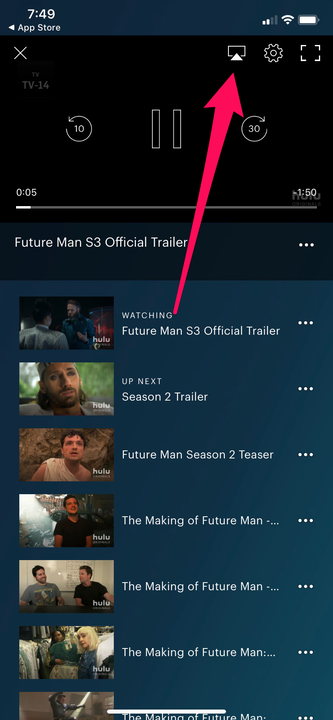Hulun katsominen Chromecast-laitteellasi
- Voit katsella Hulua Chromecast-laitteellasi millä tahansa näytöllä tai näytöllä, jossa on HDMI-tulo, ja suoratoistaa ohjelmia, kuten "Brooklyn Nine-Nine" tai "Vikings".
- Voit myös katsella Hulua Chromecastilla iOS- tai Android-laitteella.
- Voit myös suoratoistaa Hulua muihin Google-laitteisiin, joissa on näyttö, kuten Google Nest Hub tai Nest Hub Max.
- Tämä tarina on osa Business Insideria.
Selvä, onko sinulla televisio, johon on kytketty Chromecast ? Tarkistaa. Onko sinulla iPhone- tai Android – laite? Hyvä. Onko sinulla Hulu- sovellus auki ja valmis?
Selvä, olet noin viiden sekunnin päässä siitä, että voit nauttia Hulu -sisällöstä suurella (no, isommalla) näytöllä Chromecast – laitteesi kautta.
Tässä on ohjeet Hulun katseluun Chromecastilla, ja niitä on autuaan vähän.
Tutustu tässä artikkelissa mainittuihin tuotteisiin:
Google Nest Hub (alkaen 129,99 dollarista Best Buy -palvelussa)
Google Nest Hub Plus (alkaen 229,99 dollarista Best Buyssa)
Kuinka Chromecast Hulu
1. Käynnistä televisio tai laite, joka on yhdistetty Chromecastiin
2. Avaa Hulu
sovellus puhelimessasi tai tabletissasi ja yhdistä se samaan Wi-Fi-verkkoon Chromecastin kanssa.
3. Napauta ohjelmaa tai elokuvaa, jonka haluat katsoa Hulussa.
4. Napauta "Cast"-kuvaketta näytön oikeassa yläkulmassa ja valitse kyseinen Chromecast-laite.
Napauta "Cast"-kuvaketta.
Ja siinä kaikki, ei vaadi monimutkaista asennusta tai prosessia.
Nyt voit nauttia tuntikausia "Greyn anatomiasta" tai "White Collarista" sovelluksen ja laitteiston nopean ja helpon yhdistämisen ansiosta.